 tutorial komputer
tutorial komputer
 pengetahuan komputer
pengetahuan komputer
 Pintasan pengaktifan rangkaian, cuba dua tutorial ASUS win11 ini
Pintasan pengaktifan rangkaian, cuba dua tutorial ASUS win11 ini
Pintasan pengaktifan rangkaian, cuba dua tutorial ASUS win11 ini
Bagaimana untuk melangkau pengaktifan dalam talian dalam ASUS win11? Ini adalah masalah yang dihadapi oleh ramai pengguna selepas menaik taraf sistem pengendalian mereka. Jika anda juga menghadapi masalah ini, anda juga boleh mencuba dua tutorial berikut. Kaedah pertama ialah melangkau langkah pengaktifan dalam talian dengan mengubah suai pendaftaran Langkah-langkah khusus diperincikan di bawah. Kaedah kedua ialah menggunakan alat pengaktifan untuk memintas sekatan pengaktifan dalam talian, supaya pengaktifan sistem boleh diselesaikan tanpa memerlukan sambungan Internet. Tidak kira kaedah yang anda pilih, ia boleh membantu anda berjaya melangkau langkah pengaktifan dalam talian dan menikmati kemudahan dan kelebihan yang dibawa oleh sistem ASUS win11.
Asus win11 melangkau kaedah rangkaian 1: masukkan arahan yang berkaitan dalam antara muka rangkaian untuk menyelesaikan masalah
Anda perlu memutuskan sambungan daripada rangkaian apabila anda memulakannya buat kali pertama (ingat untuk mencabut kabel rangkaian pada desktop), dan kemudian tekan Shift + F10 untuk memanggil cmd apabila antara muka rangkaian muncul buat kali pertama Masukkan arahan:
oobeBypassNRO.cmd
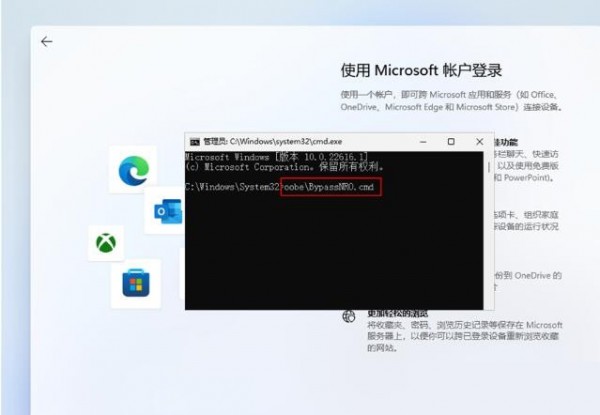
dan tekan Enter secara automatik akan dimulakan semula pilihan langkau sementara, yang boleh dikonfigurasikan di luar talian seperti sebelum ini.
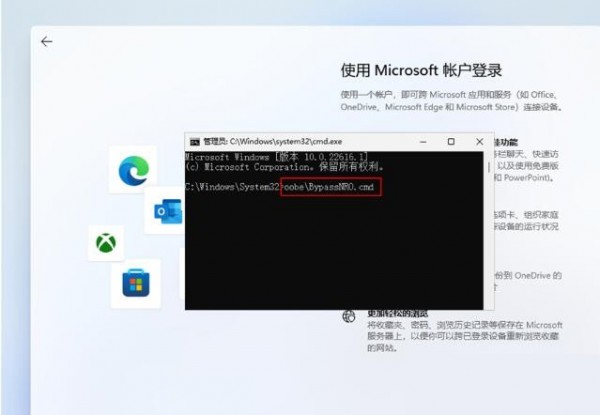
Asus win11 melangkau kaedah rangkaian dua: selesaikannya dengan mengubah suai pendaftaran
1 Tekan kombinasi kekunci [Shift + F10] pada papan kekunci untuk membuka tetingkap arahan arahan cmd, dan masukkan arahan berikut:
.regedit Tekan Enter untuk membuka Editor Pendaftaran dengan cepat.

2. Kembangkan tetingkap Registry Editor ke laluan berikut:
HKEY_LOCAL_MACHINESOFTWAREMicrosoftWindowsCurrentVersionOOBE
Dalam ruang kosong di sebelah kanan, klik pada [klik kanan]&Og;t (32-bit) ) nilai (D)], seperti yang ditunjukkan dalam rajah di bawah;

3, namakan nilai baharu ini [BypassNRO], klik dua kali untuk membuka nilai BypassNRO, dan kemudian dalam edit DWORD ( 32-bit) tetingkap nilai, edit data berangka Tukar kepada [1], kemudian klik [OK]; gesaan akaun log masuk dalam talian, seperti berikut Seperti yang ditunjukkan dalam rajah.

Atas ialah kandungan terperinci Pintasan pengaktifan rangkaian, cuba dua tutorial ASUS win11 ini. Untuk maklumat lanjut, sila ikut artikel berkaitan lain di laman web China PHP!

Alat AI Hot

Undresser.AI Undress
Apl berkuasa AI untuk mencipta foto bogel yang realistik

AI Clothes Remover
Alat AI dalam talian untuk mengeluarkan pakaian daripada foto.

Undress AI Tool
Gambar buka pakaian secara percuma

Clothoff.io
Penyingkiran pakaian AI

Video Face Swap
Tukar muka dalam mana-mana video dengan mudah menggunakan alat tukar muka AI percuma kami!

Artikel Panas

Alat panas

Notepad++7.3.1
Editor kod yang mudah digunakan dan percuma

SublimeText3 versi Cina
Versi Cina, sangat mudah digunakan

Hantar Studio 13.0.1
Persekitaran pembangunan bersepadu PHP yang berkuasa

Dreamweaver CS6
Alat pembangunan web visual

SublimeText3 versi Mac
Perisian penyuntingan kod peringkat Tuhan (SublimeText3)

Topik panas
 1662
1662
 14
14
 1419
1419
 52
52
 1311
1311
 25
25
 1261
1261
 29
29
 1234
1234
 24
24
 Bagaimana untuk menyambungkan pengawal PS4 dalam langkah Win11_Operation untuk memadankan pengawal PS4 dalam Win11
May 08, 2024 pm 03:01 PM
Bagaimana untuk menyambungkan pengawal PS4 dalam langkah Win11_Operation untuk memadankan pengawal PS4 dalam Win11
May 08, 2024 pm 03:01 PM
1. Mula-mula masukkan sistem win11, klik kanan ikon Bluetooth di sudut kanan bawah dan pilih [Tambah Peranti Bluetooth]. 2. Kemudian masukkan antara muka peranti dan klik [Tambah Bluetooth atau peranti lain] untuk masuk. 3. Dalam antara muka peranti yang ditambahkan, klik pilihan Bluetooth untuk masuk. 4. Kemudian gunakan pemegang dan tekan dan tahan butang SHARE dan butang PS4 pada pemegang apabila ia dimatikan dan tidak disambungkan ke komputer Ia hanya mengambil masa kira-kira 5 saat untuk lampu penunjuk di belakang pemegang mula berkelip dengan cepat untuk masuk keadaan berpasangan. 5. Akhir sekali, anda boleh mencari peranti Bluetooth pengawal PS4 dalam antara muka peranti tambah komputer, dan klik WirelessController untuk memasangkannya.
 Bagaimana untuk memasang WinNTSetup ke dalam sistem Win11_Cara memasang WinNTSetup ke dalam sistem Win11
May 08, 2024 am 11:19 AM
Bagaimana untuk memasang WinNTSetup ke dalam sistem Win11_Cara memasang WinNTSetup ke dalam sistem Win11
May 08, 2024 am 11:19 AM
Mula-mula muat turun imej ISO terbaharu sistem Win11, dan kemudian dalam sistem Win10, anda boleh terus klik kanan pada fail imej ISO yang dimuat turun dan pilih [Muat] jika ia berada di bawah sistem WinPE, WinXP atau Win7, anda perlu gunakan alat pemacu optik maya untuk memuatkan Imej ISO atau anda boleh terus menyahmampat fail imej ISO tanpa menggunakan pemacu optik maya. Kemudian jalankan WinNTSetup Antara muka perisian adalah seperti yang ditunjukkan dalam rajah: Mula-mula cari fail install.wim Anda boleh mencari fail install.wim dalam direktori sumber imej ISO Win11 yang dimuatkan atau dinyahmampatkan oleh pemacu optik maya. Kemudian tetapkan lokasi cakera but dan cakera pemasangan Secara amnya, anda akan meletakkan W
 Langkah khusus untuk mengembangkan pemacu C menggunakan alat partition diskgenius
May 08, 2024 pm 08:04 PM
Langkah khusus untuk mengembangkan pemacu C menggunakan alat partition diskgenius
May 08, 2024 pm 08:04 PM
Mula-mula muat turun dan pasang alat [DiskGenius] pada komputer anda, kemudian buka alat itu, kemudian klik [Menu Fail] di bahagian atas, dan kemudian klik [Mulakan Semula Sistem dan Jalankan Perisian DiskGenius], seperti yang ditunjukkan dalam rajah. Kemudian klik [OK] dalam kotak gesaan pop timbul, seperti yang ditunjukkan dalam rajah. Selepas itu, komputer akan dimulakan semula dan kemudian masuk ke antara muka partition cakera keras Diskgen Pada masa ini, jika kita ingin mengembangkan pemacu C, kita hanya perlu klik kanan pada pemacu D di sebelah partition logik dan klik "Adjust. Saiz Partition" dalam menu pop timbul, seperti yang ditunjukkan dalam rajah yang ditunjukkan. Kemudian anda perlu melaraskan saiz partition pemacu D Sebagai contoh, kapasiti semasa pemacu D ialah 14.99GB, seperti yang ditunjukkan dalam rajah di bawah. Pada masa ini, kita boleh melaraskan ansuran pemacu D Sebagai contoh, jika kita ingin memperuntukkan 1.03GB kepada pemacu C, kita hanya perlu memperuntukkan 1.03GB kepada pemacu C.
 Bagaimana untuk menukar antara muka sistem win11 kepada versi klasik? Kongsi cara menukar antara muka sistem win11 kepada versi klasik
May 09, 2024 pm 02:19 PM
Bagaimana untuk menukar antara muka sistem win11 kepada versi klasik? Kongsi cara menukar antara muka sistem win11 kepada versi klasik
May 09, 2024 pm 02:19 PM
Win11 telah mereka bentuk antara muka pengguna moden yang baharu, menyediakan interaksi dan penampilan baharu Walau bagaimanapun, ramai pengguna masih memilih versi klasik desktop, jadi bagaimanakah ia harus ditukar kepada versi klasik? Mari lihat di bawah! 1. Laraskan bar tugas: - Klik kanan bar tugas dan pilih Tetapan Bar Tugas. -Dalam tetapan bar tugas, anda mempunyai pilihan untuk menukar kedudukan bar tugas ke bahagian bawah dan melaraskan saiz ikon bar tugas. - Terdapat juga pilihan untuk menyembunyikan butang paparan tugas, paparan tugas dan pusat pemberitahuan baharu. Juga tersedia: Pelindung Mata Xiaozhi. Cantikkan bar tugas dengan cepat dan alami desktop yang berbeza 2. Laraskan menu mula: - Klik kanan butang mula pada bar tugas dan pilih tetapan butang Mula. -Dalam tetapan butang mula anda boleh memilih untuk menetapkan gaya menu mula kepada klasik yang akan
 Bagaimana untuk menaik taraf sistem Win11 pada komputer lama_Tutorial tentang menaik taraf sistem Win11 pada komputer lama
May 07, 2024 pm 08:07 PM
Bagaimana untuk menaik taraf sistem Win11 pada komputer lama_Tutorial tentang menaik taraf sistem Win11 pada komputer lama
May 07, 2024 pm 08:07 PM
1. Mula-mula kita perlu memuat turun fail imej win11. 2. Letakkan imej win11 yang dimuat turun ke dalam cakera lain. 3. Kemudian kita dapati fail imej win11 di antara fail imej yang dicari. 4. Kemudian apabila kita sampai ke antara muka ini, kita pilih install.wim untuk meneruskan ke langkah seterusnya. 5. Kemudian pilih sistem Windows 11 dan klik OK untuk memulihkan fail imej. 6. Kemudian kami menunggu untuk memuat turun dan memasang dengan sabar. Selepas muat turun selesai, klik restart mengikut arahan. 7. Kemudian datang ke antara muka ini, kami memilih xiaobaiPE kedua Selepas memilih, sistem win11 akan dipasang secara automatik untuk kami Selepas pemasangan selesai, klik untuk memulakan semula komputer dengan segera mengikut arahan. 8. Akhirnya, pemasangan sistem selesai, dan kami sampai ke
 Apakah suhu yang sesuai untuk bermain komputer Apex?
May 06, 2024 am 09:31 AM
Apakah suhu yang sesuai untuk bermain komputer Apex?
May 06, 2024 am 09:31 AM
Apakah suhu yang sesuai untuk bermain komputer Apex? 80 darjah sesuai. Apabila menjalankan permainan berskala besar atau memainkan video definisi tinggi, suhu boleh mencapai kira-kira 80°C Secara amnya, ia dianggap normal untuk tidak melebihi 90°C di bawah beban tinggi. Kad grafik secara amnya merupakan perkakasan yang paling menjana haba antara perkakasan komputer Secara amnya, suhu kad grafik adalah sekitar 30 ℃-80 ℃ Disebabkan oleh sebab suhu luaran, ia adalah perkara biasa untuk kebanyakan suhu kad grafik berada di antara 50 ℃-85 ℃ dalam julat musim panas, jika anda menjalankan permainan 3D berskala besar atau memainkan video definisi tinggi untuk jangka masa yang lama, suhu maksimum mungkin mencapai kira-kira 95°C julat suhu ini akan menjejaskan hayat perkakasan komputer Tidak kira berapa tinggi suhu, anda mesti mempertimbangkan untuk mengukuhkan pelesapan haba dan membersihkan habuk Bagaimana untuk bermain dengan pemegang puncak dan komputer ? Kaedah/bacaan langkah demi langkah: 1. Gunakan berwayar atau tanpa wayar
 Bagaimana untuk menyelesaikan masalah pengurusan cakera tidak boleh dibuka dalam sistem win11? Pengurusan cakera Win11 tidak boleh dibuka penyelesaian
May 07, 2024 pm 05:01 PM
Bagaimana untuk menyelesaikan masalah pengurusan cakera tidak boleh dibuka dalam sistem win11? Pengurusan cakera Win11 tidak boleh dibuka penyelesaian
May 07, 2024 pm 05:01 PM
Kami perlu menggunakan pengurusan cakera untuk melakukan pemformatan, pembahagian, dan lain-lain. Baru-baru ini, ramai pengguna win11 telah melaporkan bahawa pengurusan cakera komputer mereka tidak boleh dibuka Situasi ini biasanya kerana fungsi yang sepadan dimatikan oleh dasar kumpulan , jadi akses tidak boleh Selagi ia ditetapkan untuk tidak dikonfigurasikan, ia boleh dimulakan dengan jayanya Untuk memudahkan operasi majoriti pengguna, tutorial win11 hari ini akan membawa anda langkah-langkah operasi yang terperinci. Apa yang perlu dilakukan jika Pengurusan Cakera tidak boleh dibuka dalam sistem Win11 1. Mula-mula tekan Win+R pada papan kekunci untuk membuka Run. 3. Kemudian pergi ke Konfigurasi Pengguna - Templat Pentadbiran - Komponen Windows di sebelah kiri 5. Kemudian klik dua kali untuk membuka pilihan pengurusan cakera.
 Apa yang anda perlu tahu semasa memasang semula sistem daripada pemacu kilat USB: Bagaimana untuk menyediakan BIOS dengan betul
May 06, 2024 pm 03:00 PM
Apa yang anda perlu tahu semasa memasang semula sistem daripada pemacu kilat USB: Bagaimana untuk menyediakan BIOS dengan betul
May 06, 2024 pm 03:00 PM
Memasang semula sistem adalah masalah yang sering dihadapi oleh ramai pengguna komputer Sama ada ia disebabkan oleh ranap sistem, keracunan atau ingin menaik taraf sistem, memasang semula sistem adalah pilihan yang baik. Walau bagaimanapun, ramai orang menghadapi pelbagai masalah semasa memasang semula sistem, seperti tidak tahu cara menyediakan BIOS, tidak tahu cara memilih cakera pemasangan yang sesuai, dsb. Hari ini, kami akan bercakap tentang beberapa perkara yang anda mesti ketahui semasa memasang semula sistem daripada pemacu kilat USB, dan mengajar anda cara menyediakan BIOS dengan betul dan berjaya menyelesaikan pemasangan semula sistem. Bahan alat: Versi sistem: Windows1020H2 Model jenama: Lenovo Xiaoxin Air14 Versi perisian: Mesin poket Pemasangan semula perisian sistem v1.0 sekali klik 1. Penyediaan 1. Sediakan cakera U dengan kapasiti tidak kurang daripada 8GB, sebaik-baiknya USB3 , jadi kelajuan akan menjadi lebih pantas



